আসসালামু আলাইকুম!
সবাই কেমন আছেন? আশা করি ভালো আছেন।
এটা আমার প্রথম টিউন। ভূল হয়ে গেলে ক্ষমা করে দিবেন আর কমেন্টে জানাবেন।
আজ আমি আপনাদের জানাবো কিভাবে আপনার পিকচার ফটোশপ এর মাধ্যমে windows drive আইকনের উপর সেট করবেন
Photoshop এ আপনার একটি পিকচার open করুন। আমি এখানে আমার নিজের পিক দিয়েছি
১ম ধাপঃ পিকচার open করে Elliptical Marquee Tool দিয়ে আপনি কতটুকু আইকন বানাবেন তা সিলেক্ট করুন।
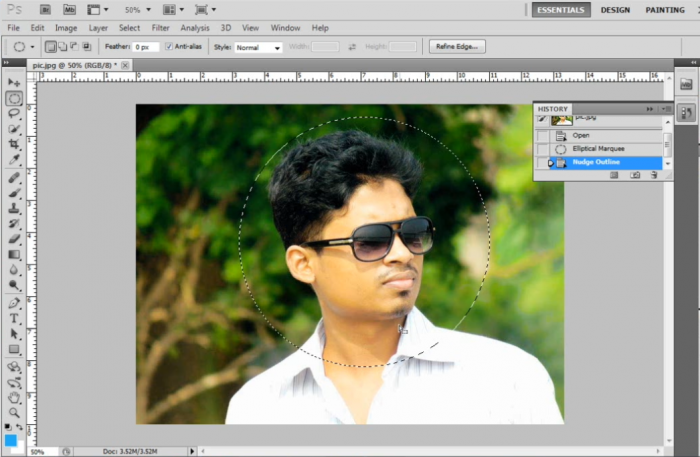
২য় ধাপঃ Right Click করে Stroke দিয়েছি 50 PX এবং কালার blue । আপনি আপনার পছন্দ অনুযায়ী PX এবং কালার দিতে পারেন।
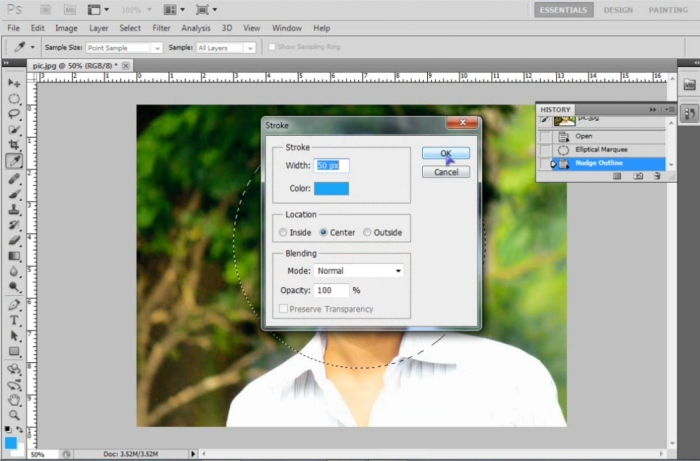
৩য় ধাপঃ আবার Right Click করে Layer Via Copy সিলেক্ট করুন।
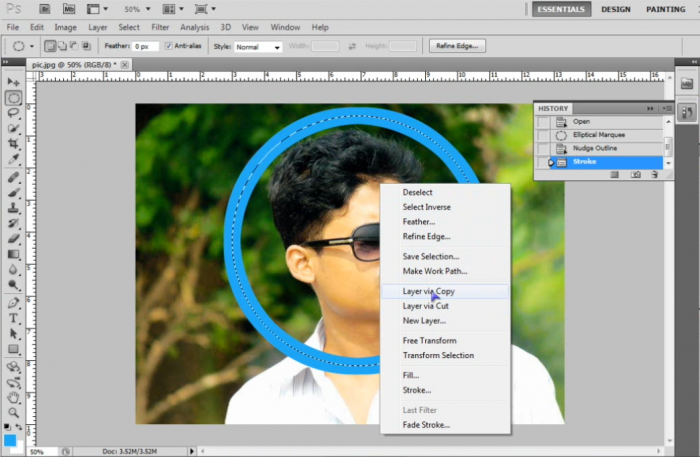
৪র্থ ধাপঃ এখন Layer Panel অপশন থেকে Background Layer টি Delete করে দিন।
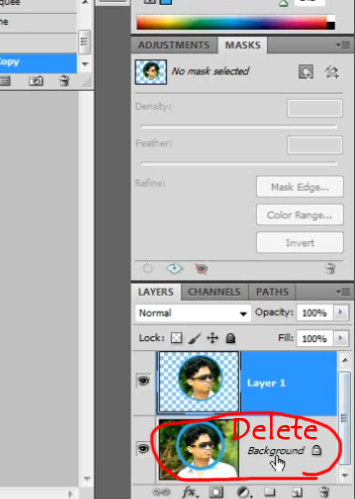
৫ম ধাপঃ এখন পিকচার টি Crop tool এর মাধ্যমে width=256px.. Height= 256px এবং Resolution= 72 দিয়ে corp করে নিন। এবং ফাইলটি icon format e save করে নিন।
সাধারনত Photoshop এ icon format থাকেনা। তাই আপনারা icon plugin এখান থেকে ডাউনলোড করে নিন। http://www.telegraphics.com.au/sw/files/ICOFormat-2.1b1-win.zip
তারপর তা আনজিপ করে C:\Program Files\Adobe\Adobe Photoshop \Plug-ins\File Formats এ পেষ্ট করেদিন।
এখন আপনার icon টি সেভ করার পর এই রকম হবে।

৬ষ্ঠ ধাপঃ এখন নোটপ্যাড ওপেন করুন আর তাতে নিচে দেওয়া কোড লিখুন।
[AUTORUN]
open=
icon=এখানে আপনার আইকন যে নামে সেভ করছেন সেটা দিবেন.ico
আর এটি সেভ করুন autorun.inf ফরমেট এ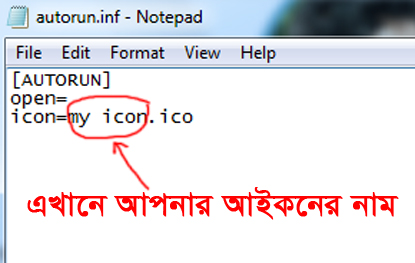
৭ম ধাপঃ এখন আইকন ও autorun.inf ফাইলটি যে drive এর
আইকন দিতে চান সেই drive এ পেষ্ট করুন। এর পর আপনার কম্পিউটার
রিস্টারড দিন। তারপর দেখুন ম্যাজিক
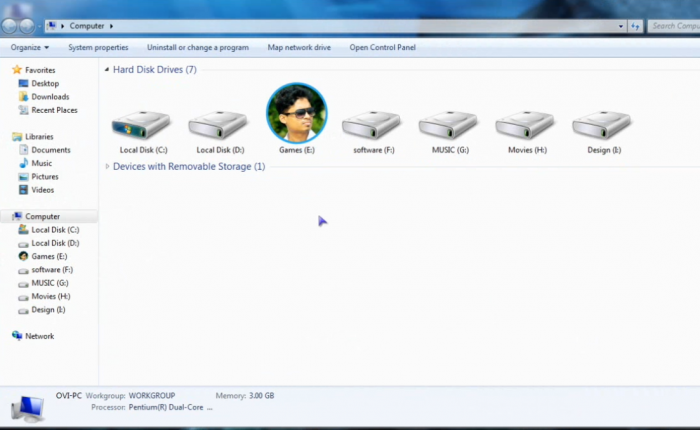
এই টিউটিরিয়ালটি ভালভাবে শিখতে ভিডিও দেখুন।
এতক্ষণ পোস্টটি পড়ার জন্য ধন্যবাদ। পোস্টটি আপনাদের ভালো লাগলে কমেন্ট এবং শেয়ার করতে কার্পণ্য করবেন না কিন্তু... আপনাদের কমেন্টই আমার জন্য অনুপ্রেরণা।
আমি সিরাজুল ইসলাম। বিশ্বের সর্ববৃহৎ বিজ্ঞান ও প্রযুক্তির সৌশল নেটওয়ার্ক - টেকটিউনস এ আমি 12 বছর 8 মাস যাবৎ যুক্ত আছি। টেকটিউনস আমি এ পর্যন্ত 2 টি টিউন ও 7 টি টিউমেন্ট করেছি। টেকটিউনসে আমার 1 ফলোয়ার আছে এবং আমি টেকটিউনসে 0 টিউনারকে ফলো করি।
ধন্যবাদ ভাই শেয়ার করার জন্য। জেনে ভালো লাগলো।